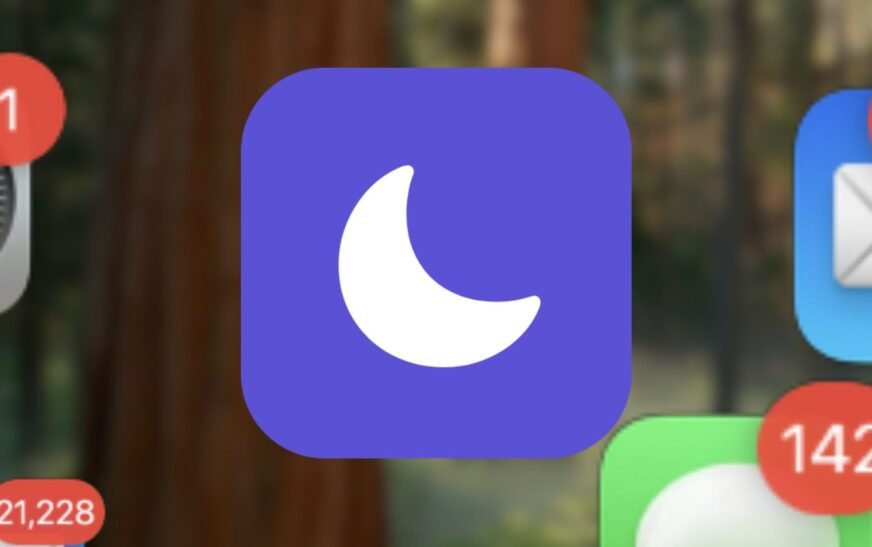Il existe plusieurs façons de restaurer les icônes sur l’écran d’accueil de votre iPhone. Vous pouvez les ramener de la bibliothèque d’applications, des pages un peu à partir de l’écran d’accueil, désactiver les restrictions de contenu et ajuster les paramètres de mise au point. Sinon, votre seule option est de réinstaller l’application manquante. Ce n’est pas vraiment si difficile, mais les ramener de votre bibliothèque est beaucoup plus pratique. Examinons de plus près ce que vous pouvez faire.
Comment récupérer mes icônes sur mon écran d’accueil sur iPhone?
Cacher accidentellement des applications est une erreur courante. Parlant par expérience, les icônes d’application pourraient disparaître simplement en laissant votre iPhone déverrouillé dans vos poches. Suivez simplement ces étapes pour le dépannage:
1. Restaurer à partir de la bibliothèque de l’application
Temps nécessaire: 3 minutes
La solution la plus rapide et la plus évidente est de restaurer les icônes de raccourci de la bibliothèque d’applications à votre écran d’accueil. Cela fonctionnera tant que l’application n’est pas déjà supprimée. Suivez ces étapes:
- Faites glisser à gauche sur l’écran d’accueil de votre iPhone jusqu’à ce que vous atteigniez le Bibliothèque d’applications– Vous trouverez cette liste d’applications après la dernière page.
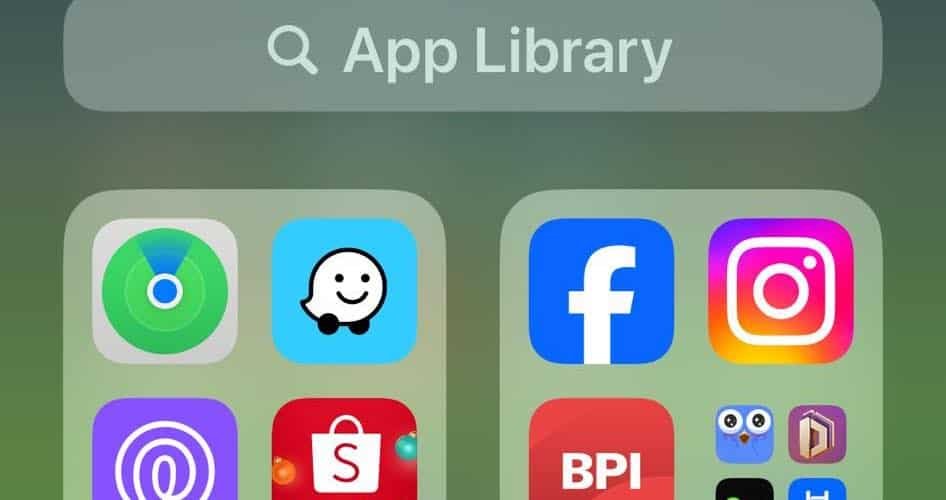
- Ensuite, recherchez l’icône manquante. Faites défiler la liste des applications ou utilisez le barre de recherche en haut de la page.
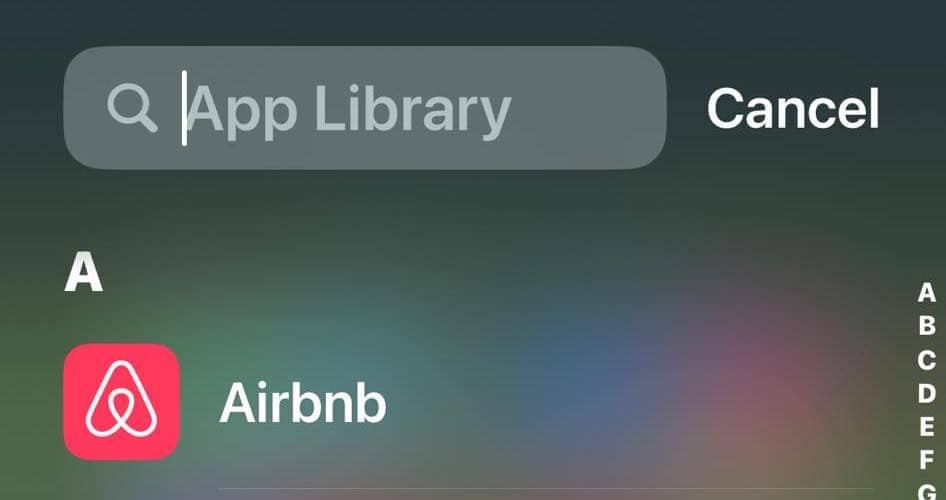
- Appuyez à long terme l’icône que vous devez restaurer et taper Ajouter à l’écran d’accueil.
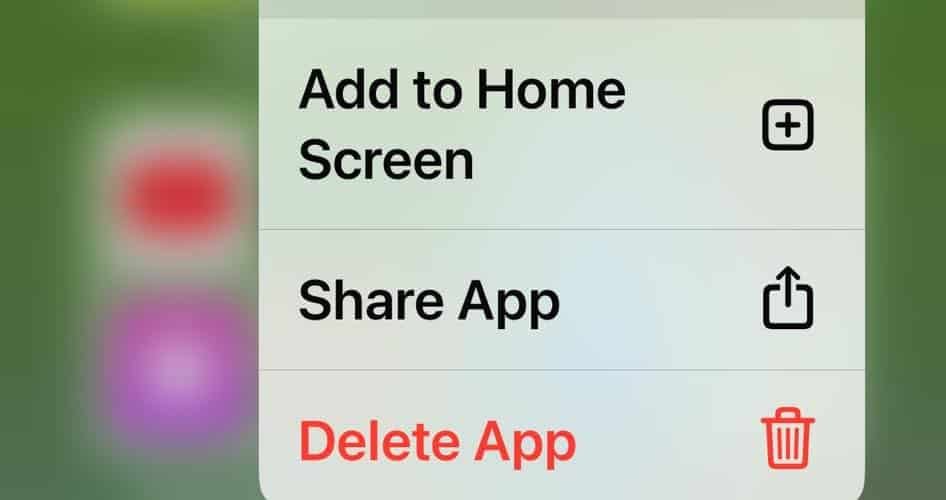
2. Vérifiez le dossier caché
Vous avez peut-être caché l’application par accident. Il est assez facile de manquer cette erreur car le dossier caché n’affiche pas les icônes d’application, et elle est cachée dans la bibliothèque d’applications.
- Glisser à gauche jusqu’à ce que vous atteigniez le Bibliothèque d’applications.
- Faites défiler vers le bas et ouvrez le Dossier caché– vous devrez vérifier avec Id-id.
- Appuyez et maintenez l’application cachée et appuyez sur Ajouter à l’écran d’accueil.
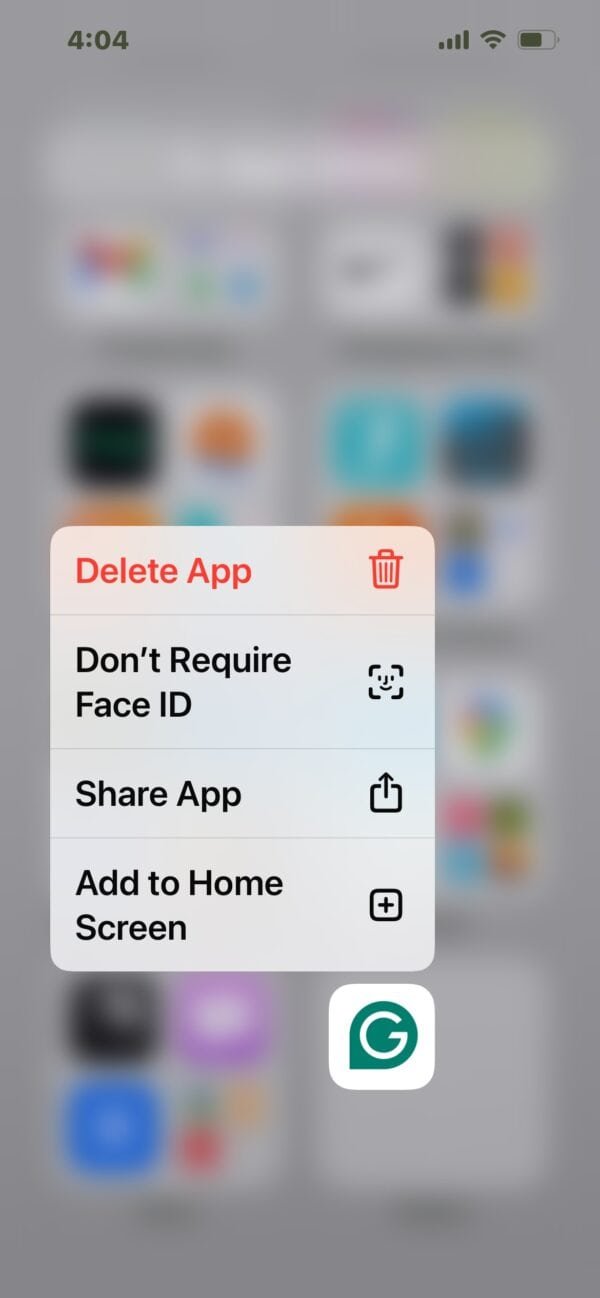
3. Pages unis de l’écran d’accueil
Si plusieurs applications sont absents de votre écran d’accueil, vous pourriez avoir caché une page entière par accident.
- Appuyez sur une application longue et appuyez sur Modifier l’écran d’accueil. Vous pouvez commencer à vous déplacer autour des icônes et des dossiers une fois qu’ils commencent à secouer.

- Appuyez sur le Indicateur de balayage de page Au-dessus de la station d’accueil de l’écran d’accueil – c’est une chaîne de points indiquant votre page actuelle.
- Vous verrez un aperçu de toutes vos pages. Cochez le cocher Sous chaque page pour s’assurer qu’ils sont tous visibles sur l’écran d’accueil. Notez que les laisser vides maintient leurs pages cachées.

- Si certaines pages manquent toujours malgré les cochons cochervous les avez peut-être déjà supprimés. Dans ce cas, restaurez toutes les applications manquantes de la Bibliothèque d’applications.
4. Désactiver les restrictions de contenu
Des applications qui manquent à la fois à votre écran d’accueil et Bibliothèque d’applications sont probablement sous des restrictions de contenu. Vous pourriez leur avoir activé par accident si vous utilisez le temps d’écran pour la confidentialité.
- Lancement Paramètres > Temps d’écran > Restrictions de contenu et de confidentialité.

- Si le bouton pour Restrictions de contenu et de confidentialité est basculé sur, ouvrez le Applications autorisées section.
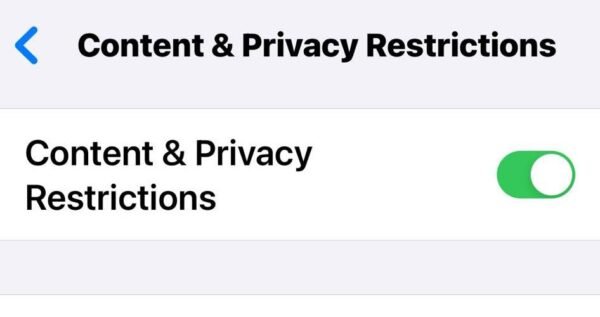
- Faites défiler la liste, recherchez les applications manquantes et allumez le bouton à bascule à côté de leurs noms.
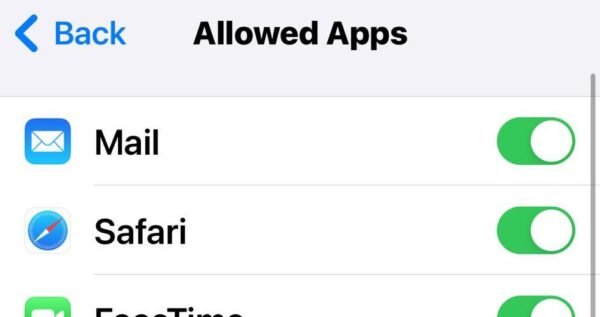
5. Ajustez les paramètres de l’application Focus
Ajustez vos paramètres sur Se concentrer Si plusieurs applications continuent de disparaître à chaque fois que vous activez cette fonctionnalité. Vous avez peut-être définie des pages spécifiques pour se cacher Mode de mise au point.
- Lancement Paramètres > Se concentrer > Ne pas déranger.
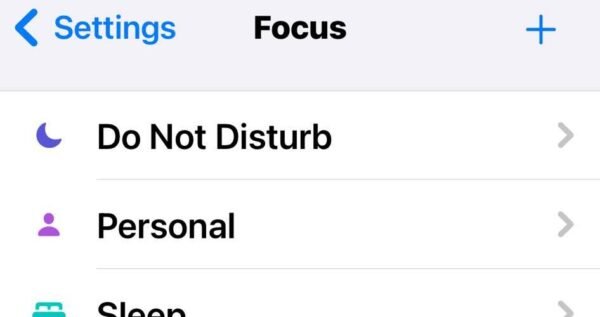
- Sous Personnaliser les écrans Section, sélectionnez Choisissez une page d’écran d’accueil et cochez la case à cocher pour toutes les pages. Les pages non cochées resteront cachées.
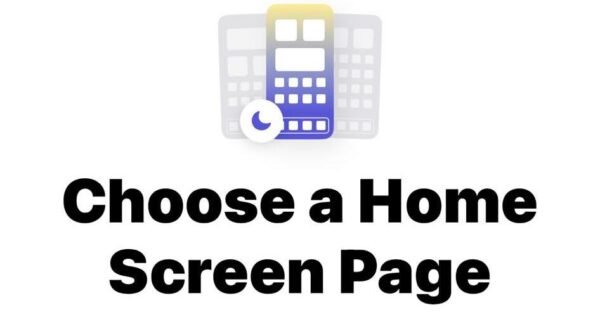
- Répétez le même processus pour tous vos autres Se concentrer profils.
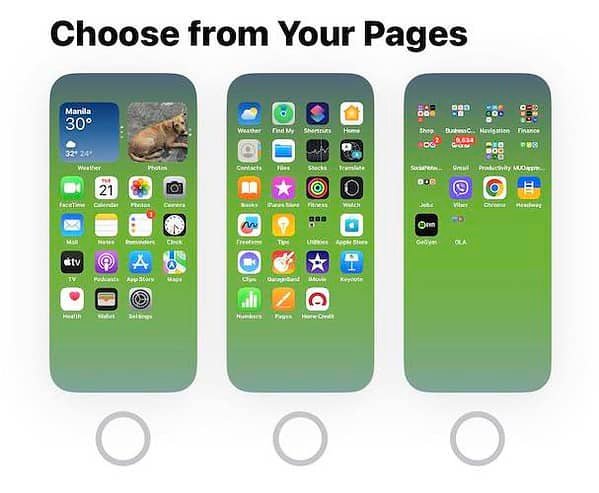
6. Réinstallez l’application manquante
À ce stade, votre meilleur pari pourrait être de simplement réinstaller l’application. Vous venez probablement de le supprimer par accident.
- Ouvrir le App Store.
- Recherchez l’application manquante.
- Appuyez sur l’icône Cloud pour le télécharger à nouveau.
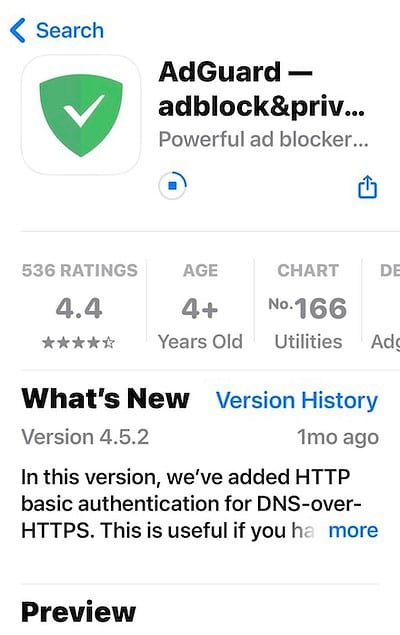
Pourquoi mes icônes d’application ont-elles disparu de mon écran d’accueil
Bien que la restauration des icônes de la bibliothèque d’applications à l’écran d’accueil de votre iPhone soit facile, la répétition des mêmes étapes de dépannage est souvent gênante. Assurez-vous de répondre aux raisons pour lesquelles les icônes de raccourci disparaissent soudainement.
- Supports accidentels: Il ne faut que deux robinets pour supprimer les applications par accident. Toute application, y compris les icônes par défaut, disparaîtra de l’écran d’accueil de votre iPhone si vous la pressez longuement et appuyez sur Retirer.
- Positions de dossiers déplacés: Faites attention à ne pas masquer les applications et les pages iOS par accident. Dans Modifier l’écran d’accueil Mode, vous pouvez masquer et un inconvénient des pages entières à travers les points d’indicateur de balayage de la page au-dessus de la station d’accueil de l’écran d’accueil.
- Versions d’application obsolètes: Les applications obsolètes pourraient mal fonctionner et disparaître de votre Bibliothèque d’applications. Dans ces cas, lancez le App Storerecherchez l’icône perdue et tapez Mise à jour.
Ces conseils devraient fonctionner la plupart du temps. Que vous rameniez des applications tierces ou stocks, vous avez probablement besoin de régler votre disposition d’écran. Mais si vous ne trouvez toujours pas l’application spécifique dont vous avez besoin, réinstallez-la. Cela corrige également les applications iPhone obsolètes, buggy et grisées.